
En este post se hablará sobre el sistema de almacenamiento online Dropbox. Sin duda alguna Dropbox es una de las mejores herramientas para almacenar archivos online, sincronizarlos con nuestros PCs y también compartirlos.
Dropbox es una aplicación de almacenamiento online con compatibilidad en todos los Sistemas Operativos actuales. Ofrece una cuenta gratuita de 2GB, la cual podemos aumentar hasta 10 GB gratuitamente. Dropbox se está popularizando y ya sustituye a distintas aplicaciones anteriores como Windows Live Mesh (conocido anteriormente como Windows Live Sync), SpiderOak, Ubuntu One y SyncPlicity.
TIPOS DE CUENTA
Existen varios tipos de cuenta:
– Basic: Gratuita
— 2 Gb ampliables a través de referencias de amigos, conectar cuentas de facebook, twitter…
Por cada amigo que se inscriba a DropBox, ganarás 250 o 500 Mb para ti y 250 Mb a tu amigo (hasta 8 o 16 Gb).
– Pro50: De pago
— 50 Gb a $9,99 al mes.
– Pro100: De pago
— 100 Gb a $19,99 al mes.
– Teams: De pago, sólo para empresas.
AMPLIAR ALMACENAMIENTO DE LA CUENTA
Debes de seguir unos pasos que te facilita dropbox para poder ampliarla. Si no dispones de esos datos, no te preocupes, se explicarán a continuación:
-> Completar el tour (incluye un video).
-> Instalar Dropbox en su computador.
-> Colocar archivos en su carpeta Dropbox.
-> Instalar Dropbox en otro computador que use.
-> Compartir una carpeta con amigos o familiares.
-> Invitar algún amigo a usar Dropbox.
COMPATIBILIDADES
Dropbox, como ya he mencionado antes, es una aplicación que está adaptada a cualquier Sistema Operativo actual. Con la aplicación de escritorio trabaja en forma de carpeta y, de esta manera, evitaremos (si así lo deseamos) acceder a la aplicación a través de la web. A continuación una lista para descargar la aplicación al Sistema que deseemos:
Windows | Descarga
Mac | Descarga
Linux | Descarga
iPad | Descarga
iPhone | Descarga
Android | Descarga
Blackberry | Descarga
COMPARTICIÓN DE ARCHIVOS
Con Dropbox podemos también compartir documentos y carpetas con nuestros amigos. Tan sólo tenemos que enviar el link de compartición a nuestro amigo o familiar para que éste sea capaz de manipular/editar dichos elementos. Ya que Dropbox ofrece una gestión de documentos bastante gráfica será más cómodo para un usuario que no tenga mucha experiencia en este tipo de aplicaciones.
CONCLUSIÓN
Dropbox es una aplicación que, personalmente, emplearía sin dudarlo sobre todo para darle uso en la escuela, de esta manera, todos los trabajos de clase que se realicen estarán alojados en tu cuenta y desde casa podrás acceder sin ningún tipo de complicación. Evitaremos con esto el uso de dispositivos de almacenamiento portátiles que, algunas veces, se pueden perder.
LINKS
ENLACE A LA PÁGINA DE DROPBOX

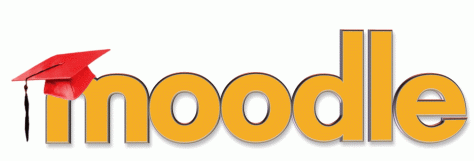

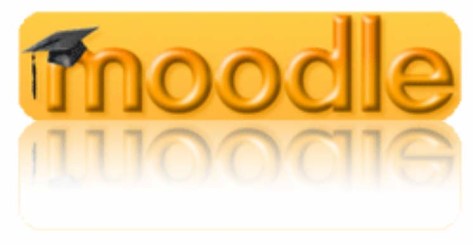

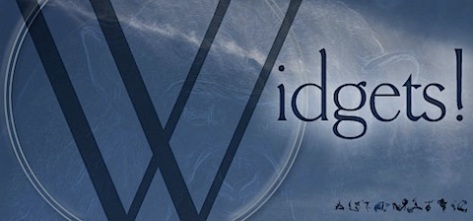



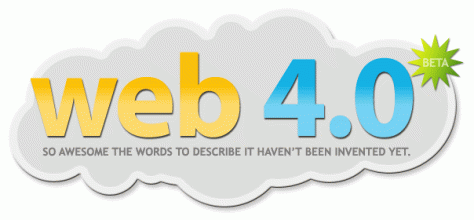
Debe estar conectado para enviar un comentario.